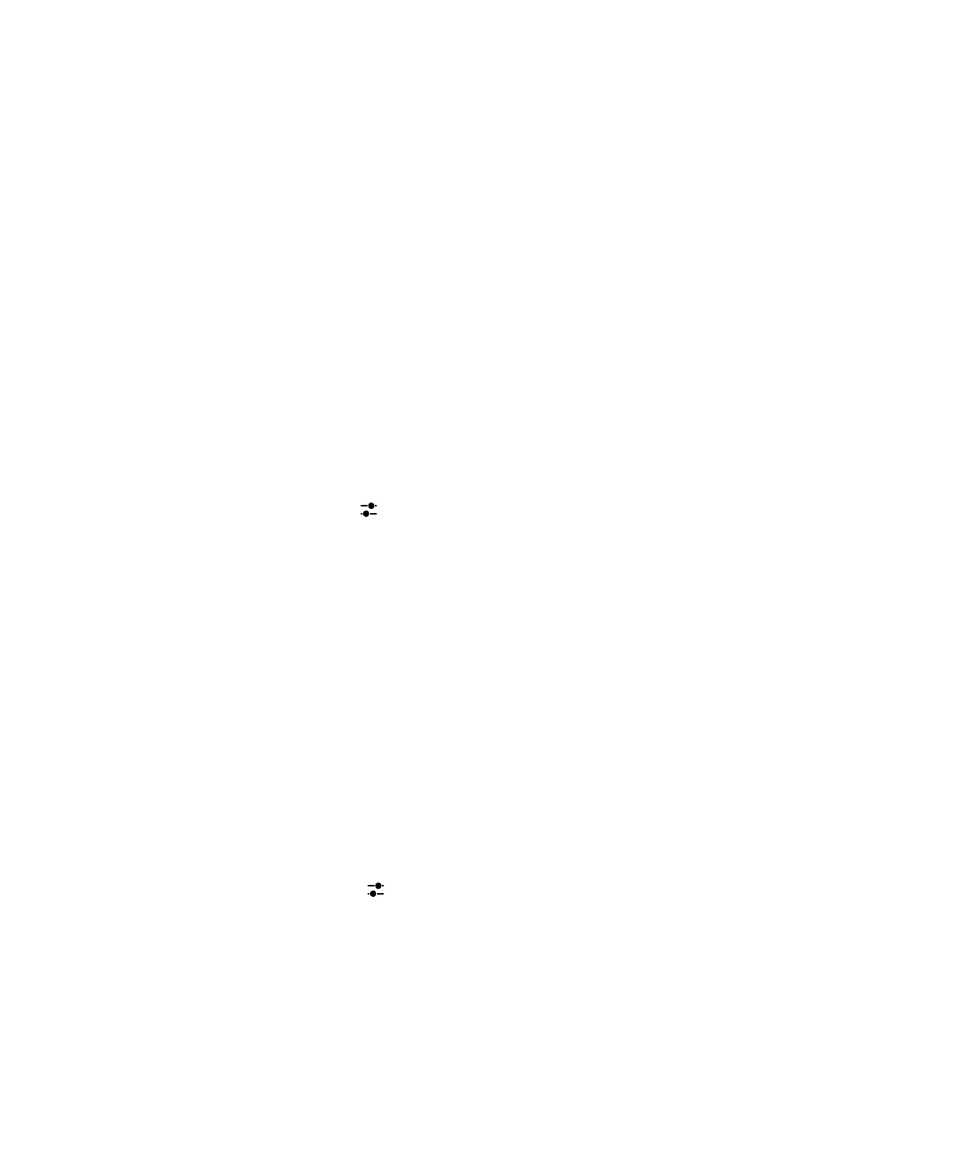
Konfigurowanie kont służbowych
Dodawanie konta służbowego obsługiwanego przez rozwiązanie EMM od
firmy BlackBerry
Jeśli w firmie używane jest rozwiązanie EMM firmy BlackBerry, można dodać konto służbowe do urządzenia i korzystać z
takich funkcji jak BlackBerry Balance. Jeśli w firmie nie przeprowadzono aktualizacji do wersji BlackBerry Enterprise
Service 10, natomiast używany jest serwer BlackBerry Enterprise Server w wersji 5 lub wcześniejszej, wciąż można dodać
konto służbowe i korzystać z programu Microsoft Exchange ActiveSync. Więcej informacji na ten temat można uzyskać u
administratora.
Niezbędne jest uzyskanie od administratora następujących informacji:
• Twoja nazwa użytkownika
• Firmowe hasło aktywacyjne
• Nazwa serwera
1.
Na ekranie Dodaj konto dotknij ikon
> Konto służbowe.
2.
Wpisz nazwę użytkownika, hasło aktywacyjne oraz adres serwera do konta.
3.
Dotknij opcji Gotowe.
Po dodaniu konta służbowego zostaną wyświetlone komunikaty z prośbą o podanie hasła przestrzeni służbowej do użycia w
funkcji BlackBerry Balance oraz wprowadzenia hasła firmowego.
Dodawanie konta e-mail obsługiwanego w programie Microsoft Exchange
ActiveSync
Niezbędne jest uzyskanie od administratora lub dostawcy usług poczty elektronicznej następujących informacji:
• Twoja nazwa użytkownika i hasło do sieci służbowej
• Adres serwera
Po dodaniu konta e‑mail obsługiwanego w programie Microsoft Exchange ActiveSync wiadomości, zdarzenia z kalendarza,
kontakty, zadania i notatki powiązane z kontem są synchronizowane z urządzeniem BlackBerry.
1.
Na ekranie Dodaj konto dotknij ikony
> Microsoft Exchange ActiveSync.
2.
Wpisz nazwę użytkownika, adres e-mail, hasło oraz adres serwera do konta.
• Aby wyłączyć tryb push, wyłącz przełączanie opcji Push. Aby ustawić częstotliwość sprawdzania nowych
wiadomości, na liście Interwał synchronizacji dotknij odpowiedniej opcji.
• W celu skorzystania z firmowej sieci VPN włącz przełączanie opcji Użyj VPN.
• Aby zmienić okres synchronizowania wiadomości w urządzeniu, na liście Ramy czasowe synchronizacji dotknij
odpowiedniej opcji.
Podręcznik użytkownika
BlackBerry Hub oraz e-mail
66
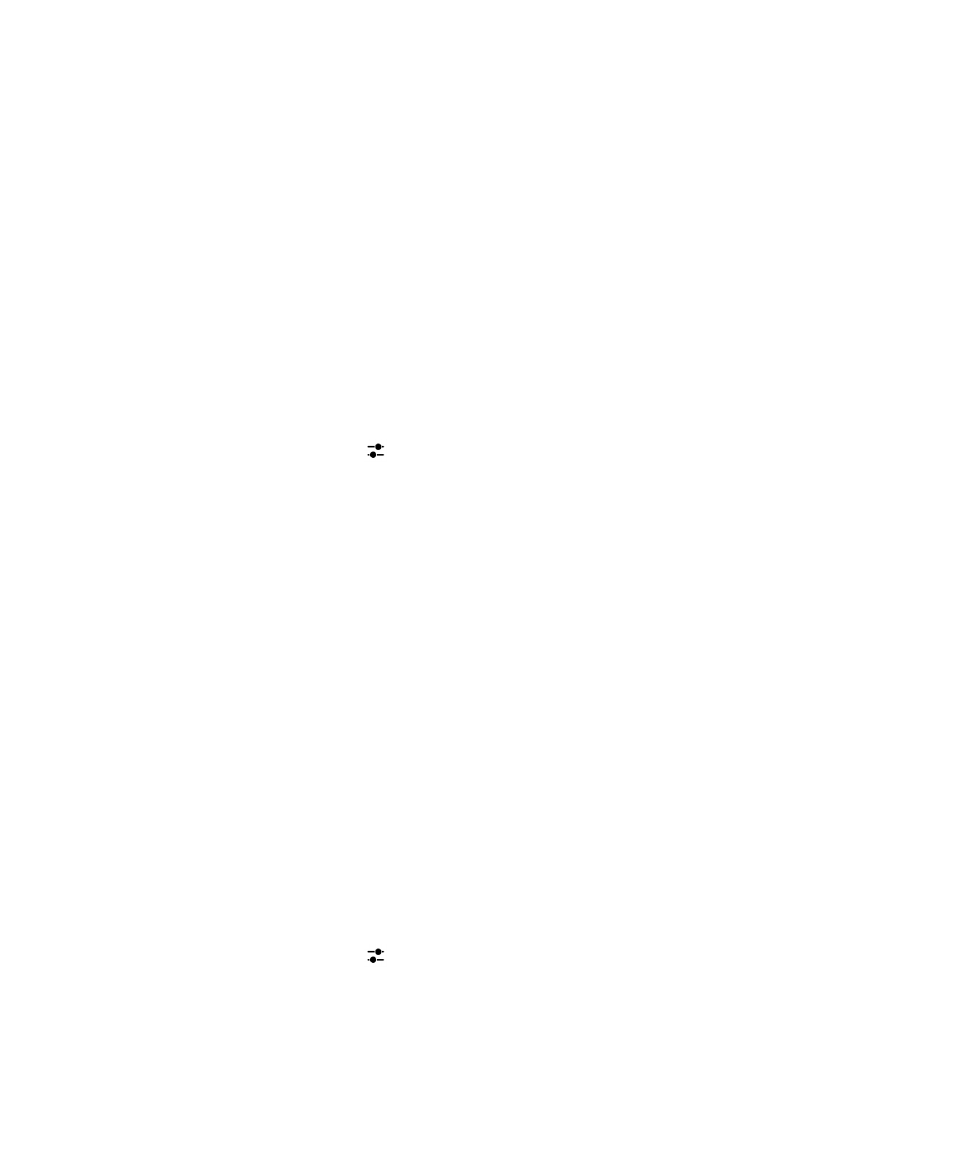
• Aby zmienić okres synchronizowania wydarzeń kalendarza w urządzeniu, na liście rozwijanej Ramy czasowe
synchronizacji kalendarza dotknij odpowiedniej opcji.
3.
Dotknij opcji Dalej.
Wskazówka: Wiadomości e‑mail oflagowane na koncie Microsoft Exchange ActiveSync zostają również oflagowane
w aplikacji Remember.
Dodawanie konta e-mail obsługiwanego w programie IBM Notes Traveler
Niezbędne jest uzyskanie od administratora lub dostawcy usług poczty elektronicznej następujących informacji:
• Twoja nazwa użytkownika i hasło do sieci służbowej
• Adres serwera
Po dodaniu konta e-mail obsługiwanego w programie IBM Notes Traveler wiadomości, zdarzenia z kalendarza, kontakty,
zadania i notatki powiązane z kontem są synchronizowane w urządzeniu BlackBerry.
1.
Na ekranie Dodaj konto dotknij ikony
> IBM Notes Traveler.
2.
Wpisz nazwę użytkownika, adres e-mail, hasło oraz adres serwera do konta.
• Aby wyłączyć tryb push, wyłącz przełączanie opcji Push. Aby ustawić częstotliwość sprawdzania nowych
wiadomości, na liście Interwał synchronizacji dotknij odpowiedniej opcji.
• W celu skorzystania z firmowej sieci VPN włącz przełączanie opcji Użyj VPN.
• Aby zmienić okres synchronizowania wiadomości w urządzeniu, na liście Ramy czasowe synchronizacji dotknij
odpowiedniej opcji.
• Aby zmienić okres synchronizowania wydarzeń kalendarza w urządzeniu, na liście rozwijanej Ramy czasowe
synchronizacji kalendarza dotknij odpowiedniej opcji.
3.
Dotknij opcji Dalej.
Dodawanie konta e-mail IMAP lub POP
Niezbędne jest uzyskanie od administratora lub dostawcy usług poczty elektronicznej następujących informacji:
• Typ serwera komunikacyjnego (POP lub IMAP)
• Adres serwera wiadomości wychodzących i przychodzących
• Numery portów serwera wiadomości wychodzących i przychodzących
• Ustawienia protokołu SSL na serwerze wiadomości wychodzących i przychodzących
Notatka: Aby zwiększyć szybkość aktywacji kont e-mail IMAP, zalecane jest podanie informacji w polu Prefiks ścieżki
IMAP. Więcej informacji na ten temat można uzyskać u administratora.
1.
Na ekranie Dodaj konto dotknij ikony
> IMAP lub POP.
2.
Wpisz dane konta.
• Aby ustawić częstotliwość sprawdzania nowych wiadomości w urządzeniu BlackBerry (o ile nie jest obsługiwana
funkcja push), na liście rozwijanej Interwał synchronizacji dotknij odpowiedniej opcji.
Podręcznik użytkownika
BlackBerry Hub oraz e-mail
67
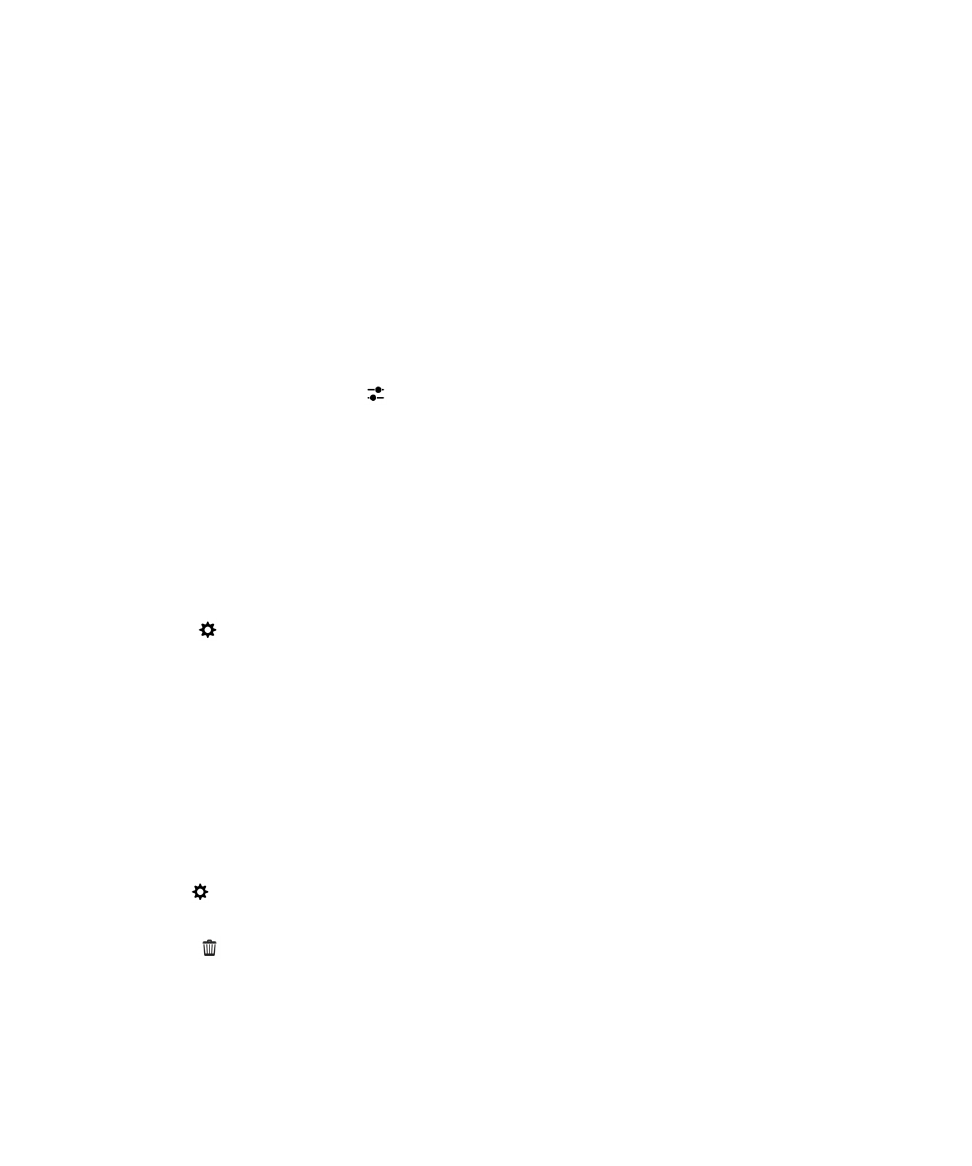
• Aby zmienić czas, przez jaki wiadomości będą dostępne z urządzenia, na liście rozwijanej Ramy czasowe
synchronizacji dotknij odpowiedniej opcji.
3.
Dotknij opcji Gotowe.
Dodawanie konta CalDAV lub CardDAV
Niezbędne jest uzyskanie następujących informacji:
• Nazwa użytkownika i hasło
• Adres e-mail powiązany z kontem
• Adres serwera do konta
Można dodać konto CalDAV lub CardDAV w celu synchronizowania zdarzeń z kalendarza lub kontaktów.
1.
Na ekranie Dodaj konto dotknij ikony
> CalDAV lub CardDAV.
2.
Wpisz dane konta.
3.
Dotknij opcji Gotowe.